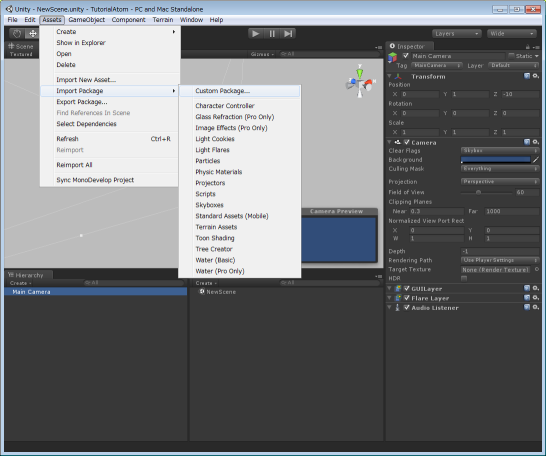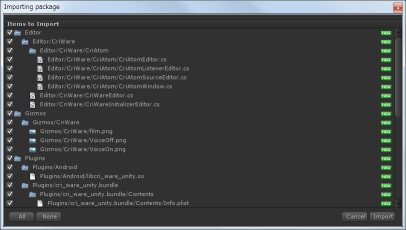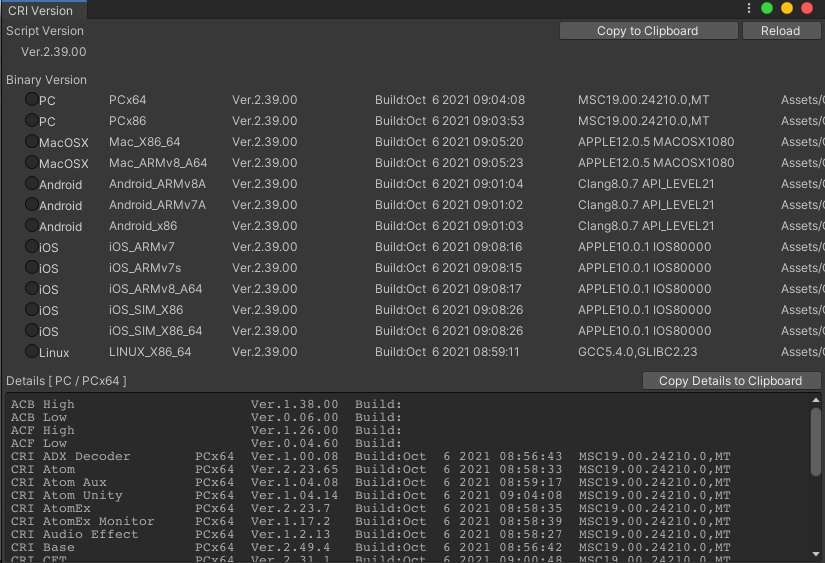- 「CRI LipSync V for Unity Plug-in」は Unityのカスタムパッケージとして提供されます。
プロジェクトにパッケージをインポートすると、「CRI LipSync V」(CRI Lips)を使えるようになります。
インストール
- プロジェクトにCRI LipSync V for Unity Plug-inパッケージをインポートする手順について説明します。
(1) プロジェクトを開く
- CRI LipSync V for Unity Plug-inパッケージをインポートするプロジェクトを事前に開いておいてください。
(2) プラグインパッケージファイルの確認
- プラグインパッケージファイルはSDKの以下の場所にあります。
- 注意
- CRI Lipsプラグイン機能を使用するには、以下の2つのパッケージを必ずインポートする必要があります。
- cri_adx_lipsync_v_unity_plugin_{version}_{platform}.unitypackage (CRI Lipsプラグイン)
- criware_unity_plugin_{version}_{platform}.unitypackage (依存パッケージ)
(3) カスタムパッケージのインポート
- [Assets]->[Import Package]メニューより、[Custom Package]メニューコマンドをクリックしてください。
- ファイルダイアログが現れるので、上記の場所にあるプラグインパッケージファイルを指定し、[Import]ボタンをクリックしてインポートしてください。
- 覚え書き
- CRI Lipsプラグイン機能は以下のパッケージ(CRIWARE Unity プラグイン)に依存しています。
- criware_unity_plugin_{version}_{platform}.unitypackage
したがって2つのパッケージをインポートする必要がありますが、パッケージのインポート順に制限はありません。
任意の順番でインポートください。
また、CRI Lipsのパッケージを更新する場合に依存パッケージのアップデートも必要になることがあります。
アップデート
- 「CRI LipSync V for Unity Plug-in」をアップデートする場合、プロジェクトを開いた後、まだシーンをロードしていない状態で、新しいカスタムパッケージをインポートしてください。
変更があるファイルのみ上書きされます。
いったんシーンをロードしてしまうと、パッケージのインポートに失敗する場合がありますので注意してください。
アンインストール
- 上記手順でインポートしたファイルをプロジェクトから削除してください。
バージョンの確認
- 以下のメニューによって開かれるウインドウから、プロジェクトへインポート済みのプラグインバージョンを確認できます。 Window -> CRIWARE -> Version Information
CRIWARE Unity プラグインのC#スクリプトのバージョンを示すScript Versionと、ビルドされたライブラリのバージョンを示すBinary Versionを確認できます。
「Copy to Clipboard」ボタンを押すことで、この部分の情報をクリップボードにコピーできます。
- 注意
- ここで表示される「プラグインバージョン」はSDKパッケージ名に含まれる「SDKバージョン」とは異なります。
バージョン情報のやり取りが必要な場合や、プラグインが正常にアップデートできているかの確認などにご活用ください。
Binary Version項目の下のプラットフォーム名ボタンを押すことで、プロジェクトに配置されている各ライブラリの詳細バージョンをDetailウインドウから確認できます。
「Copy Details to Clipboard」を押すと、この詳細情報がクリップボードにコピーされます。
「Reload」を押すと、すべてのバージョン情報が再読み込みされます。